La réinitialisation de votre ordinateur portable MSI est le dernier recours si vous rencontrez des problèmes système graves ou si vous envisagez de le vendre ou de le donner. Bien que le processus de réinitialisation de l’ordinateur portable soit simple pour la plupart des appareils, cela dépend de votre partition de récupération.
La partition de récupération contient une image Windows par défaut, que vous pouvez utiliser pour réinitialiser votre système d’exploitation (OS) à tout moment. Si jamais vous supprimez cette partition de récupération, vous devrez peut-être créer un disque de récupération pour réinitialiser l’appareil en usine.
Restauration d’usine MSI
La restauration d’usine MSI est l’interface de restauration propriétaire de MSI sur MSI ordinateurs portables. Bien que cette méthode ne vous permette pas de protéger vos données utilisateur, elle nécessite moins d’étapes et utilise les options recommandées par MSI au lieu de vous demander de les configurer. En tant que tel, vous préférerez peut-être cela si vous ne souhaitez pas réinitialiser Windows avec une configuration personnalisée.
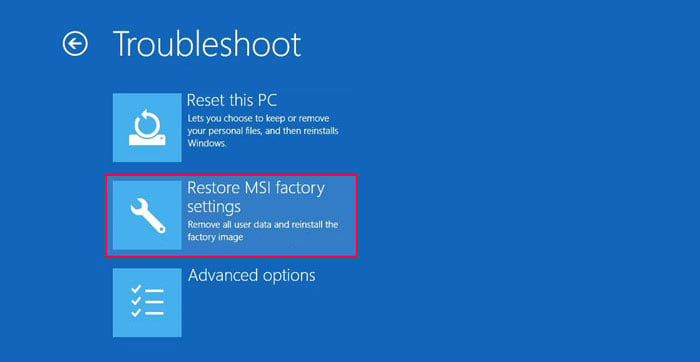
Utilisation de la partition de récupération système
Allumez ou redémarrez votre ordinateur portable MSI et appuyez plusieurs fois sur F3 dès qu’il démarre ( vous voyez le logo). Cela vous mènera à l’environnement de récupération Windows (WinRE). Sélectionnez Dépannage, puis Restaurer les paramètres d’usine MSI.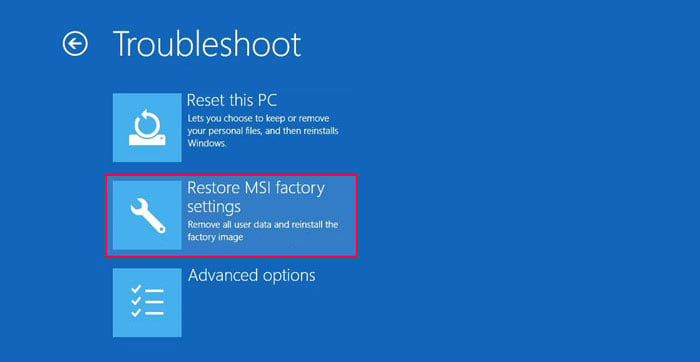 Cliquez sur Récupération de la partition système, puis sur Oui. Ce processus n’effacera que votre lecteur système (le lecteur avec le système d’exploitation Windows).
Cliquez sur Récupération de la partition système, puis sur Oui. Ce processus n’effacera que votre lecteur système (le lecteur avec le système d’exploitation Windows).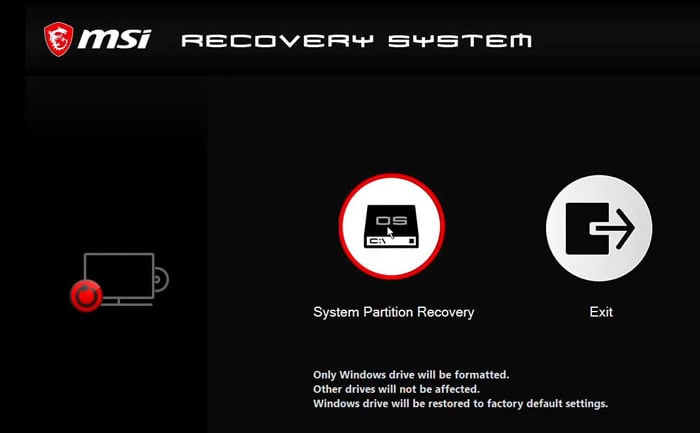
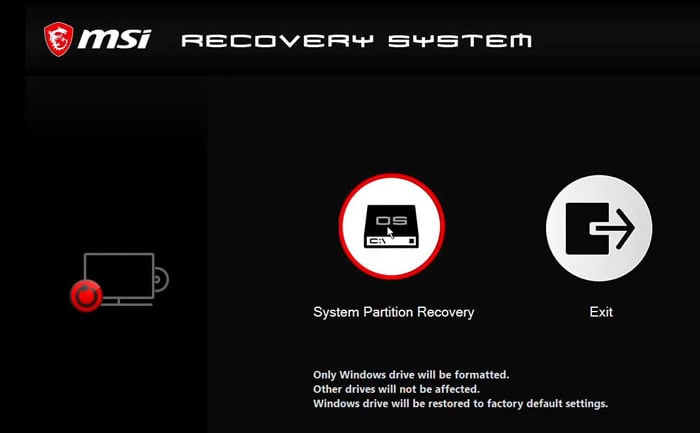
Utilisation du disque de récupération
Vous devez créer une clé USB de récupération à l’aide de récupération MSI Burn en premier. Ouvrez MSI Burnrecovery et sélectionnez USB.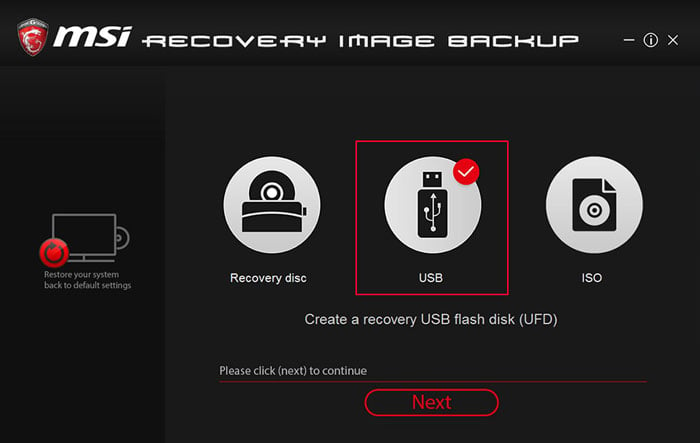
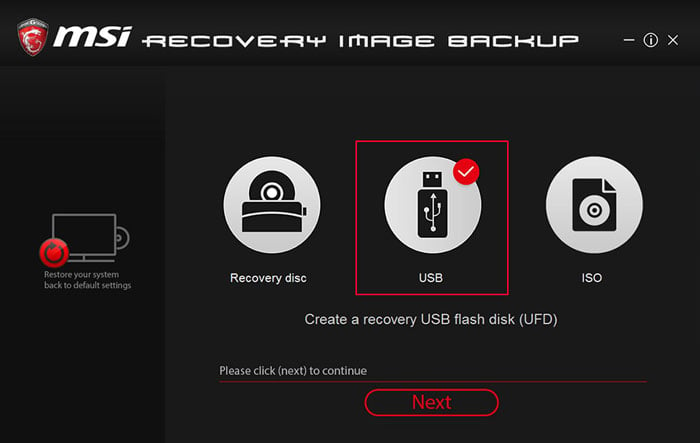 Préparez une clé USB d’une capacité suffisante (nous vous recommandons d’en utiliser une d’au moins 32 Go) et insérez-la dans l’ordinateur portable MSI. Cliquez sur Suivant, sélectionnez le lecteur flash et cliquez à nouveau sur Suivant. Cochez Voulez-vous supprimer les fichiers temporaires ? et sélectionnez Terminer.
Préparez une clé USB d’une capacité suffisante (nous vous recommandons d’en utiliser une d’au moins 32 Go) et insérez-la dans l’ordinateur portable MSI. Cliquez sur Suivant, sélectionnez le lecteur flash et cliquez à nouveau sur Suivant. Cochez Voulez-vous supprimer les fichiers temporaires ? et sélectionnez Terminer.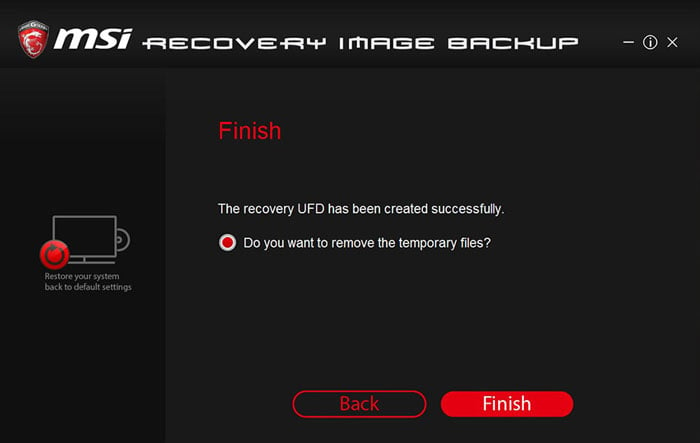
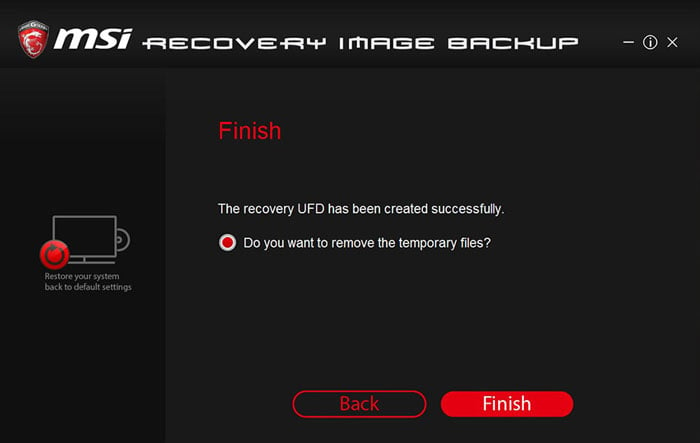 Ensuite, insérez le périphérique USB dans votre ordinateur portable et allumez-le ou redémarrez-le. Appuyez plusieurs fois sur F11 dès le démarrage pour accéder au menu de démarrage. Sélectionnez votre clé USB et appuyez sur Entrée. Si vous souhaitez nettoyer toutes les partitions, sélectionnez Récupération du disque dur. Et si vous souhaitez réinitialiser uniquement votre lecteur système, sélectionnez Récupération de partition système.
Ensuite, insérez le périphérique USB dans votre ordinateur portable et allumez-le ou redémarrez-le. Appuyez plusieurs fois sur F11 dès le démarrage pour accéder au menu de démarrage. Sélectionnez votre clé USB et appuyez sur Entrée. Si vous souhaitez nettoyer toutes les partitions, sélectionnez Récupération du disque dur. Et si vous souhaitez réinitialiser uniquement votre lecteur système, sélectionnez Récupération de partition système.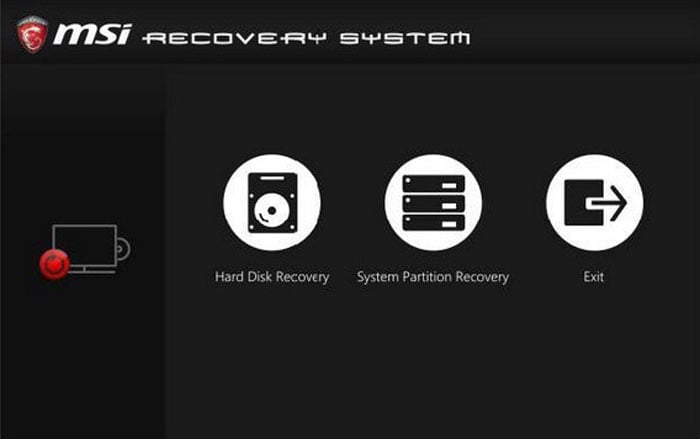
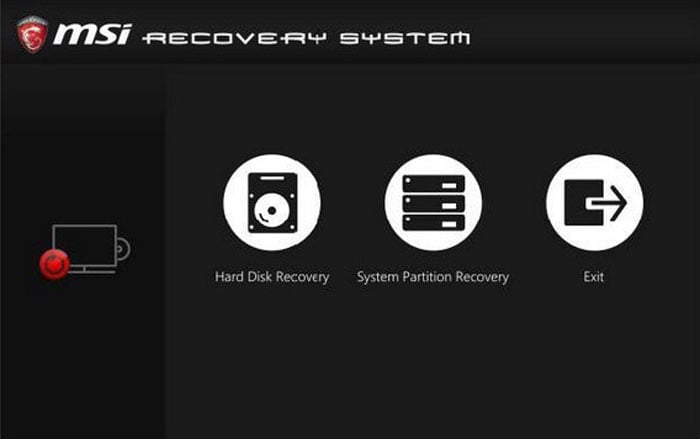 Choisissez les disques de destination selon vos besoins et suivez les instructions à l’écran.
Choisissez les disques de destination selon vos besoins et suivez les instructions à l’écran.
Réinitialisation d’usine de Windows
Vous pouvez accéder à l’utilitaire de réinitialisation d’usine de Windows à partir de votre compte ou de l’environnement de récupération. La méthode WinRE est utile si vous ne pouvez pas du tout vous connecter à votre compte.
De plus, sur les anciennes versions de Windows, vous deviez créer un disque d’installation ou de récupération si vous n’aviez pas la partition de récupération. Cependant, les versions plus récentes offrent une alternative en utilisant le téléchargement dans le cloud pour éviter ce processus.
Par le biais des paramètres
Ouvrez Run. Tapez systemreset-factoryreset et appuyez sur Entrée pour lancer le programme de réinitialisation du système.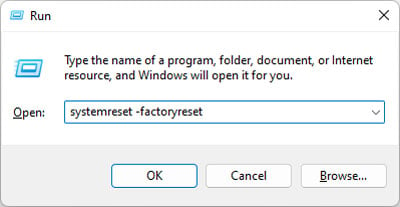
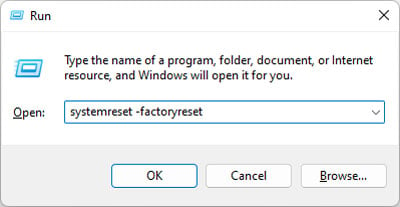 Si votre système d’exploitation est antérieur à Windows 10 build 18970 et que l’appareil ne contient pas de partition de récupération, le programme vous demandera d’insérer un support d’installation ou de récupération Windows. Dans certains cas, vous devez le réinitialiser à partir de WinRE. Tiens, fais ce qu’il dit. Après cela, sélectionnez Conserver mes fichiers ou Tout supprimer selon vos préférences. Conserver mes fichiers : conserver les fichiers dans votre dossier Utilisateurs (fichiers utilisateur). Tout supprimer : effacez complètement votre système, vos applications et vos fichiers utilisateur.
Si votre système d’exploitation est antérieur à Windows 10 build 18970 et que l’appareil ne contient pas de partition de récupération, le programme vous demandera d’insérer un support d’installation ou de récupération Windows. Dans certains cas, vous devez le réinitialiser à partir de WinRE. Tiens, fais ce qu’il dit. Après cela, sélectionnez Conserver mes fichiers ou Tout supprimer selon vos préférences. Conserver mes fichiers : conserver les fichiers dans votre dossier Utilisateurs (fichiers utilisateur). Tout supprimer : effacez complètement votre système, vos applications et vos fichiers utilisateur.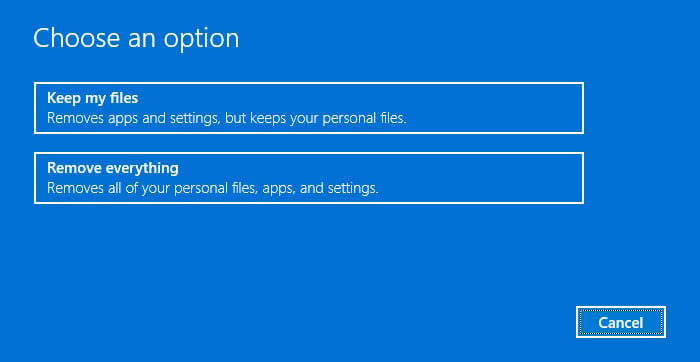
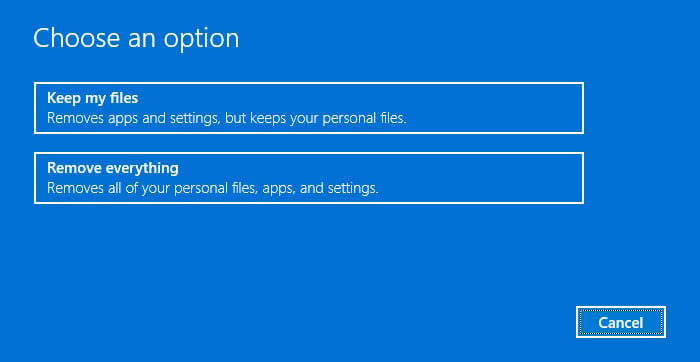 Ensuite, choisissez entre le téléchargement Cloud et la réinstallation locale (uniquement disponible à partir de Windows 10 build 18970). Téléchargement dans le cloud : téléchargez l’image Windows à partir du cloud. Vous devez utiliser cette méthode si votre appareil ne dispose pas d’une partition de récupération. De plus, une connexion Internet active est une exigence absolue. Réinstallation locale : utilisez l’image Windows dans la partition de récupération pour réinitialiser le système d’exploitation. Pour les anciens systèmes, cliquez sur Modifier les paramètres pour accéder à d’autres options. Sinon, le programme fournira d’autres options dans le processus normal.
Ensuite, choisissez entre le téléchargement Cloud et la réinstallation locale (uniquement disponible à partir de Windows 10 build 18970). Téléchargement dans le cloud : téléchargez l’image Windows à partir du cloud. Vous devez utiliser cette méthode si votre appareil ne dispose pas d’une partition de récupération. De plus, une connexion Internet active est une exigence absolue. Réinstallation locale : utilisez l’image Windows dans la partition de récupération pour réinitialiser le système d’exploitation. Pour les anciens systèmes, cliquez sur Modifier les paramètres pour accéder à d’autres options. Sinon, le programme fournira d’autres options dans le processus normal.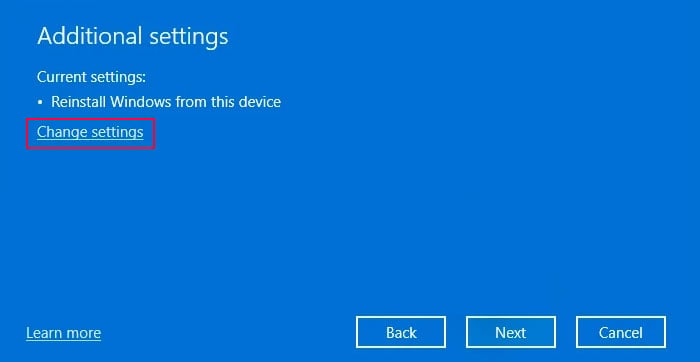
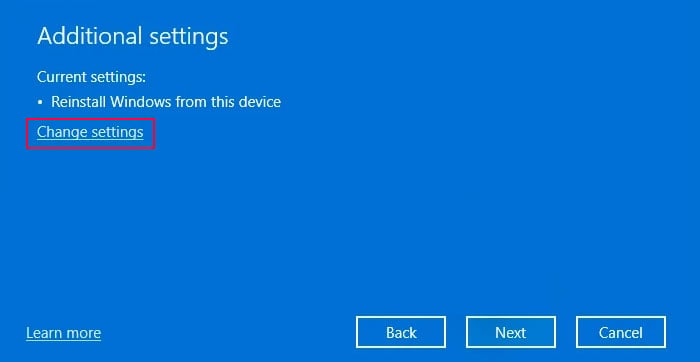 Si vous avez sélectionné Tout supprimer, vous pouvez choisir d’effacer uniquement le lecteur Windows ou tous les lecteurs. Ensuite, sélectionnez Supprimer simplement mes fichiers ou Supprimer les fichiers et nettoyer entièrement le lecteur (pour les systèmes plus anciens, vous pouvez activer/désactiver Nettoyer les données). Le nettoyage du lecteur supprime en fait toutes ses données. Si vous ne l’activez pas, Windows marquera simplement l’espace précédemment occupé comme vide sans effacer son contenu.
Si vous avez sélectionné Tout supprimer, vous pouvez choisir d’effacer uniquement le lecteur Windows ou tous les lecteurs. Ensuite, sélectionnez Supprimer simplement mes fichiers ou Supprimer les fichiers et nettoyer entièrement le lecteur (pour les systèmes plus anciens, vous pouvez activer/désactiver Nettoyer les données). Le nettoyage du lecteur supprime en fait toutes ses données. Si vous ne l’activez pas, Windows marquera simplement l’espace précédemment occupé comme vide sans effacer son contenu.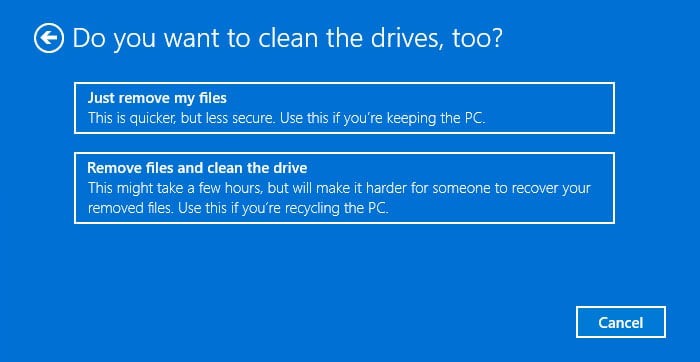
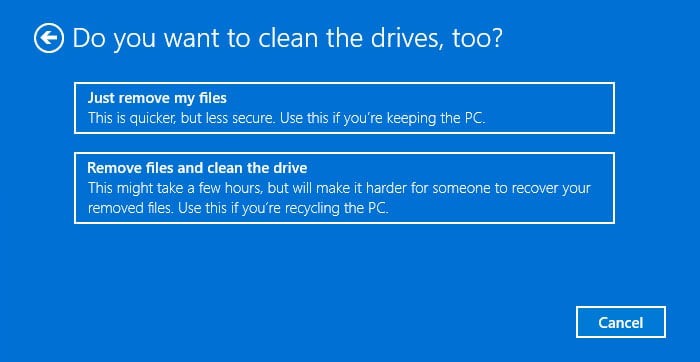 Suivez le reste des instructions pour réinitialiser Windows. Enfin, cliquez sur Réinitialiser.
Suivez le reste des instructions pour réinitialiser Windows. Enfin, cliquez sur Réinitialiser.
Grâce à l’environnement de récupération Windows
, démarrez dans WinRE. Accédez à Dépanner et sélectionnez Réinitialiser ce PC. Il lancera l’utilitaire de réinitialisation du système Windows.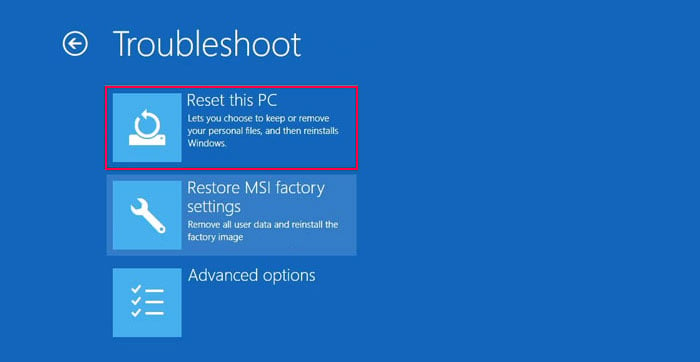
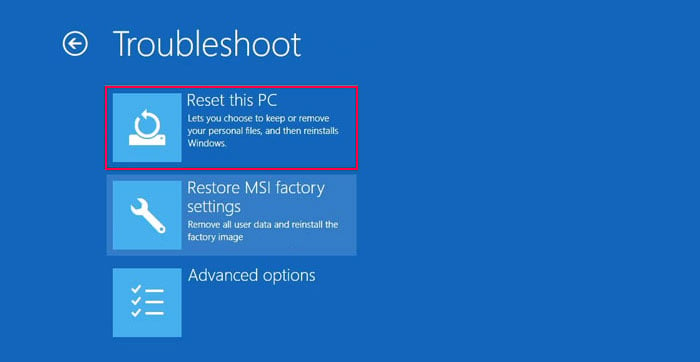 Choisissez entre Conserver mes fichiers et Tout supprimer selon vos préférences. Sélectionnez Téléchargement dans le cloud ou Réinstallation locale si vous y êtes invité.
Choisissez entre Conserver mes fichiers et Tout supprimer selon vos préférences. Sélectionnez Téléchargement dans le cloud ou Réinstallation locale si vous y êtes invité.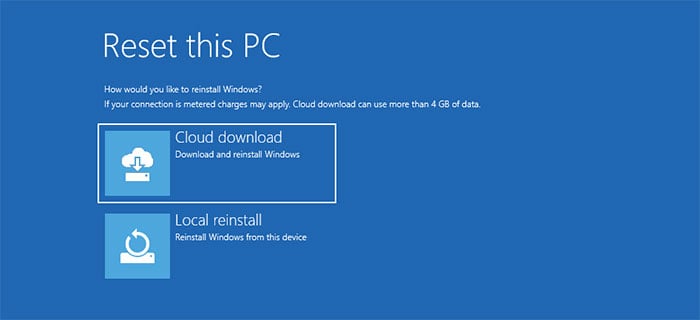
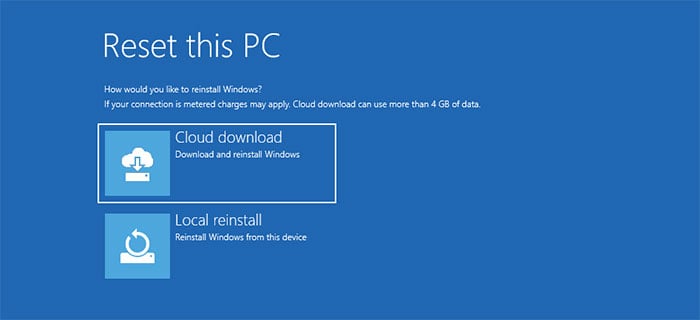 Pour les versions plus anciennes, si la partition de récupération n’existe pas, vous devez insérer le support d’installation ou de récupération Windows. Si vous avez plusieurs systèmes d’exploitation, sélectionnez celui que vous souhaitez réinitialiser. Choisissez d’effacer le lecteur Windows ou Tous les lecteurs. (Uniquement si vous avez plus d’un lecteur)
Pour les versions plus anciennes, si la partition de récupération n’existe pas, vous devez insérer le support d’installation ou de récupération Windows. Si vous avez plusieurs systèmes d’exploitation, sélectionnez celui que vous souhaitez réinitialiser. Choisissez d’effacer le lecteur Windows ou Tous les lecteurs. (Uniquement si vous avez plus d’un lecteur)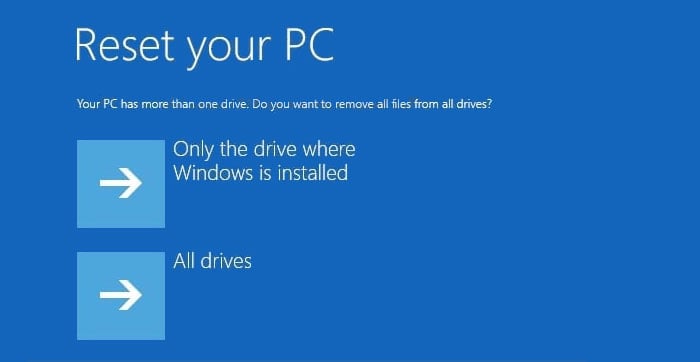
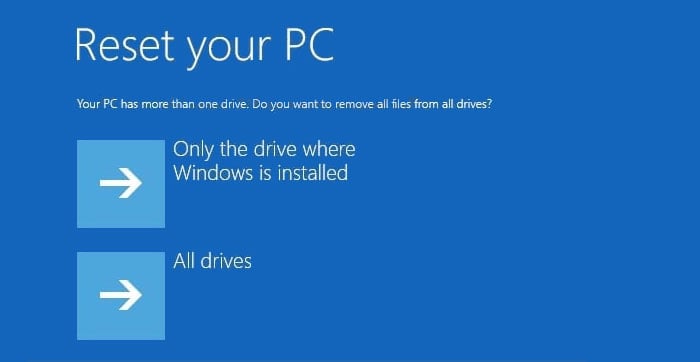 Sélectionnez Supprimer simplement mes fichiers ou Nettoyer entièrement le lecteur. La sélection de la première option marquera simplement l’espace occupé par les fichiers comme vide sans réellement effacer les données. Cliquez sur Réinitialiser pour commencer le processus.
Sélectionnez Supprimer simplement mes fichiers ou Nettoyer entièrement le lecteur. La sélection de la première option marquera simplement l’espace occupé par les fichiers comme vide sans réellement effacer les données. Cliquez sur Réinitialiser pour commencer le processus.
Finir
Après avoir réinitialisé votre système d’exploitation, vous devrez configurer votre compte utilisateur et définir les préférences de région/langue ainsi que les paramètres de confidentialité. Si vous souhaitez donner l’ordinateur portable à quelqu’un d’autre, vous pouvez ignorer ce processus en suivant les étapes ci-dessous :
Appuyez sur Maj + F10 pour ouvrir l’invite de commande. Tapez shutdown/s/t 0 et appuyez sur Entrée.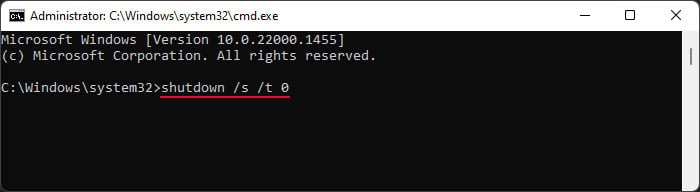
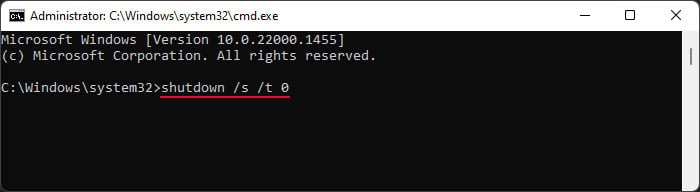
Cela éteindra l’ordinateur portable et la prochaine fois que quelqu’un l’ouvrira, il pourra effectuer lui-même la configuration initiale.
Remarque : vous pouvez également réinstaller Windows sur votre lecteur système pour obtenir le même résultat que la réinitialisation de votre système d’exploitation. En fait, si vous écrasez le lecteur système au lieu de le formater lors de la réinstallation, cela créera un dossier Windows.old contenant la sauvegarde de vos données système, application et utilisateur précédentes.
